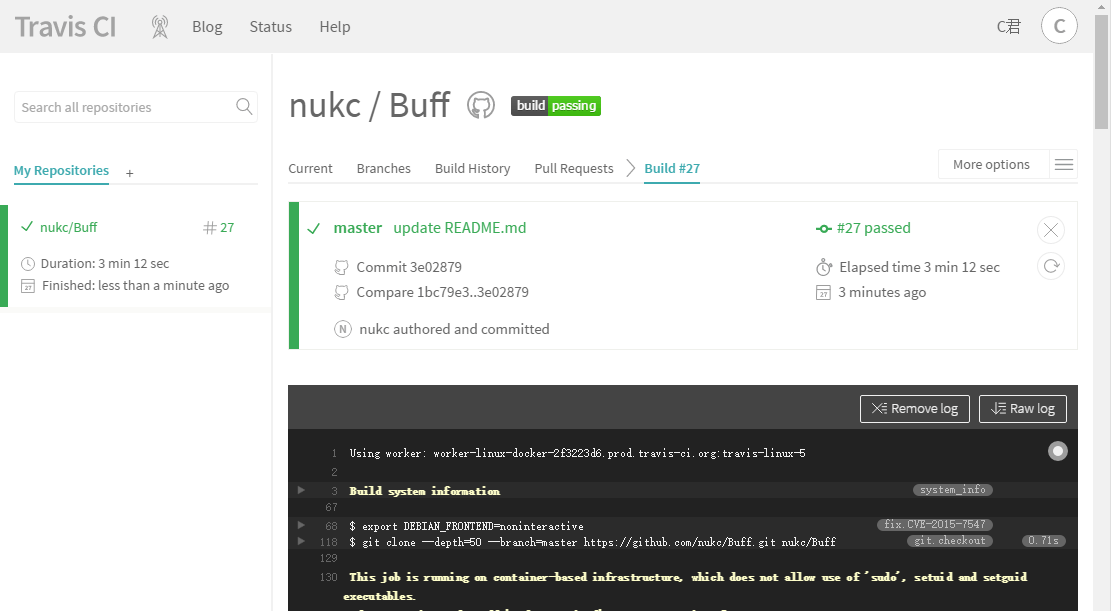how-to-use-travis-ci 介绍
如何简单入门使用Travis-CI持续集成
不知道你们有没有看过 
只看文字就可以看出这个项目是否已经构建成功(让大家知道项目没有问题),如果不成功则会显示 Build failing。
如果你的项目还没有使用,那么赶快跟我一起来装13吧。233333
Travis-CI 是什么?
Travis-CI是一个开源的持续构建项目,能够测试和部署;Travis-CI会同步你在GitHub上托管的项目,每当你Commit
Push之后,就会在几分钟内开始按照你的要求测试部署你的项目。
目前Travis-CI分http://travis-ci.org/(GitHub公开项目进这个)和http://travis- ci.com/(私有付费项目)
官方文档:https://docs.travis-ci.com/
开始使用 Travis-CI
1:用你的GitHub账号登录Travis-CI,确认接受访问GitHub的权限。
2:登录之后,Travis-CI就会同步你GitHub账号的仓库。然后打开个人页面并给你想要构建的项目启用Travis-CI。
3:添加 .travis.yml 文件到你项目根目录下,Travis-CI会按照.travis.yml里的内容进行构建。
如下是一个Android项目配置例子:
language: android android: components: # Uncomment the lines below if you want to # use the latest revision of Android SDK Tools # - platform-tools # - tools # The BuildTools version used by your project - build-tools-19.1.0 # The SDK version used to compile your project - android-19 # Additional components - extra-google-google_play_services - extra-google-m2repository - extra-android-m2repository - addon-google_apis-google-19 # Specify at least one system image, # if you need to run emulator(s) during your tests - sys-img-armeabi-v7a-android-19 - sys-img-x86-android-17
4:把 .travis.yml push到你的GitHub上以触发Travis-CI进行构建。
5:最后你就可以到构建状态页面来查看你的项目是否构建成功。
配置构建脚本
由于我也是刚入门不久,所以我只能讲解一些基础用法,如果有其他需求,大家可以自己慢慢探索。
先来看看下面这个我使用过的配置:
language: android # 声明构建语言环境 notifications: # 每次构建的时候是否通知,如果不想收到通知邮箱(个人感觉邮件贼烦),那就设置false吧 email: false sudo: false # 开启基于容器的Travis CI任务,让编译效率更高。 android: # 配置信息 components: - tools - build-tools-23.0.2 - android-23 - extra-android-m2repository # Android Support Repository - extra-android-support # Support Library before_install: - chmod +x gradlew # 改变gradlew的访问权限 script: # 执行:下面的命令 - ./gradlew assembleRelease before_deploy: # 部署之前 # 使用 mv 命令进行修改apk文件的名字 - mv app/build/outputs/apk/app-release.apk app/build/outputs/apk/buff.apk deploy: # 部署 provider: releases # 部署到GitHub Release,除此之外,Travis CI还支持发布到fir.im、AWS、Google App Engine等 api_key: # 填写GitHub的token (Settings -> Personal access tokens -> Generate new token) secure: 7f4dc45a19f742dce39cbe4d1e5852xxxxxxxxx file: app/build/outputs/apk/buff.apk # 部署文件路径 skip_cleanup: true # 设置为true以跳过清理,不然apk文件就会被清理 on: # 发布时机 tags: true # tags设置为true表示只有在有tag的情况下才部署
除了上面这些命令外,还有很多,比如:branches: (指定持续集成的分支), install:(安装软件包)等待,
如果想进一步了解请到Customizing Your Build
自动发布到GitHub Release:
密码和证书安全
考虑到安全问题,我们的签名设置可能是这样的:
release {
try {
storeFile file(nukc.jks)
storePassword KEYSTORE_PASSWORD
keyAlias C
keyPassword KEY_PASSWORD
} catch (ex) {
throw new Exception(You should define KEYSTORE_PASSWORD and KEY_PASSWORD in gradle.properties.)
}
}KEYSTORE_PASSWORD和KEY_PASSWORD环境变量放在了gradle.properties文件,可以直接在build.gradle中使用
如果不知道是否能获取到gradle.properties里的环境变量,那就加个判断吧。(设置了会获取不到?比如.gitignore设置了忽略没有上传,判断一下也好)
然后最终就变成这样:
release {
try {
storeFile file(nukc.jks)
storePassword project.hasProperty(KEYSTORE_PASSWORD) ? KEYSTORE_PASSWORD : System.getenv(KEYSTORE_PASSWORD)
keyAlias C
keyPassword project.hasProperty(KEY_PASSWORD) ? KEY_PASSWORD : System.getenv(KEY_PASSWORD)
} catch (ex) {
throw new Exception(You should define KEYSTORE_PASSWORD and KEY_PASSWORD in gradle.properties.)
}
}对于文件加密,Travis CI提供了一个基于ruby的CLI命令行工具,可以直接使用gem安装:
gem install travis
安装后进入安卓项目根目录,尝试对证书文件加密:
travis encrypt-file nukc.jks --add
如果首次运行,travis会提示需要登录,运行travis login –org并输入Github用户名密码即可。(付费版则为travis login
–pro)
travis encrypt-file指令会做几件事情:
在Travis CI控制台自动生成一对密钥: encrypted_e6c55137b621_key和encrypted_e6c55137b621_iv
在.travis.yml中自动生成Travis CI环境下解密文件的配置,上例运行后可以看到.travis.yml中多了几行:
before_install:
- gem install fir-cli
- openssl aes-256-cbc -K $encrypted_e6c55137b621_key -iv $encrypted_e6c55137b621_iv
-in nukc.jks.enc -out nukc.jks -d
最后在.gitignore中忽略xx.jks以及gradle.properties
项目使用了Bintray配置文件
目前我的开源项目用不到证书签名,我还是比较关心Bintray apikey的安全,上传到JCenter还是比较实用的。
本来我把bintray.apikey和bintray.user设置在了local.properties中,但由于local.properties不会被上传,
Travis CI无法获取到,那肯定是会build failing的。
之前:(报错,没有local.properties这样的文件)
Properties properties = new Properties()
properties.load(project.rootProject.file('local.properties').newDataInputStream())
bintray {
user = properties.getProperty(bintray.user)
key = properties.getProperty(bintray.apikey)
configurations = ['archives']
pkg {
repo = maven
name = Buff
websiteUrl = siteUrl
vcsUrl = gitUrl
licenses = [MIT]
publish = true
}
}然后我把这2个变量添加到了Travis CI控制台,最后改一下。
Properties properties = new Properties()
boolean isHasFile = false
if (project.rootProject.findProject('local.properties') != null){
isHasFile = true
properties.load(project.rootProject.file('local.properties').newDataInputStream())
}
bintray {
user = isHasFile ? properties.getProperty(bintray.user) : System.getenv(bintray.user)
key = isHasFile ? properties.getProperty(bintray.apikey) : System.getenv(bintray.apikey)
configurations = ['archives']
pkg {
repo = maven
name = Buff
websiteUrl = siteUrl
vcsUrl = gitUrl
licenses = [MIT]
publish = true
}
}如何在自己的项目中显示Status Image
爬过的坑
如果你遇到了其他的问题,可以尝试到travis-ci/issues里找找,或者Google / StackOverflow
/home/travis/build.sh: line 45: ./gradlew: Permission denied
gradlew的权限问题,修改gradlew的权限,在.travis.yml里加上:
before_install: - chmod +x gradlew
Failed to find Build Tools revision 23.0.2
android: components: - tools
Failed to deploy
设置一下这个token的权限就好了
最后,希望大家都能顺顺利利的build passing。
how-to-use-travis-ci 官网
版权声明:本文内容由互联网用户自发贡献,该文观点与技术仅代表作者本人。本站仅提供信息存储空间服务,不拥有所有权,不承担相关法律责任。如发现本站有涉嫌侵权/违法违规的内容, 请发送邮件至 [email protected] 举报,一经查实,本站将立刻删除。